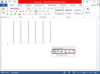Granska de typiska händelserna i din kalender för att avgöra vilka kategorier som kommer att vara nödvändiga. Om du till exempel använder en Google Kalender för att hålla reda på din familjs aktiviteter kan du behöva följande kategorier: Familjefester, Dansklass, Fotboll, Volontärarbete, Affärsmiddagar och Familj Utflykter. Å andra sidan kan användningen av en Google-kalender för att spåra arbetsaktiviteter inkludera följande kategorier: Personalmöte, Bokföringsmöte, Förfallna projekt, Telekonferenser och Affärsresor. När du brainstormar din lista över kategorier, anteckna dem på ett papper för att hålla reda på dem.
Lägg till dina kategorier genom funktionen "Mina kalendrar", som finns i den vänstra sidofältet på kalenderskärmen. Klicka på länken "Skapa" i det nedre högra hörnet av rutan. Ange kategorinamnet under avsnittet "Kalendernamn". Lägg till en kort beskrivning och annan information om så önskas. När du är nöjd med inlägget klickar du på knappen "Skapa kalender" för att spara kategorin. Upprepa detta steg tills alla dina kategorier har skrivits in i rutan "Mina kalendrar". Du kommer att märka att varje kalender får en annan färg. För att ändra färg, klicka på den lilla pilen till höger om kalendernamnet och välj önskad färg.
Ange dina evenemang i lämpliga datum. För att göra detta klickar du bara på datumet och väntar på att inmatningsrutan öppnas. Ange ett kort namn för händelsen och välj den kalender som den ska kategoriseras under. Om du till exempel skriver in "Billys fotbollsträning 15:00" skulle du använda "Fotboll"-kalendern. Du kan också klicka på länken "Redigera händelsedetaljer", som öppnar ett fönster där du kan anpassa händelsen ytterligare. När du är nöjd med ditt bidrag sparar du ändringarna för att skapa evenemanget. Upprepa detta steg tills alla dina händelser har angetts.
Granska dina händelser för noggrannhet. Om något behöver ändras klickar du bara på händelsen i kalendern och väljer "Redigera händelseinformation". Redigera informationen efter behov och spara alla ändringar.
För att se en kalenderkategori åt gången i Google Kalender, klicka på pilen till höger om kalendernamnet och välj "Visa endast denna kalender." För att få tillbaka de andra kalendrarna till displayen, klicka helt enkelt på deras namn i låda.